Оновлено квітень 2024: Припиніть отримувати повідомлення про помилки та сповільніть роботу системи за допомогою нашого інструмента оптимізації. Отримайте зараз на посилання
- Завантажити та встановити інструмент для ремонту тут.
- Нехай сканує ваш комп’ютер.
- Тоді інструмент буде ремонт комп'ютера.
Файл desktop.ini - це прихований файл, який зберігає інформацію про макет папки Windows. По суті, при зміні макета або налаштувань папки автоматично створюється файл desktop.ini для запису цих змін.
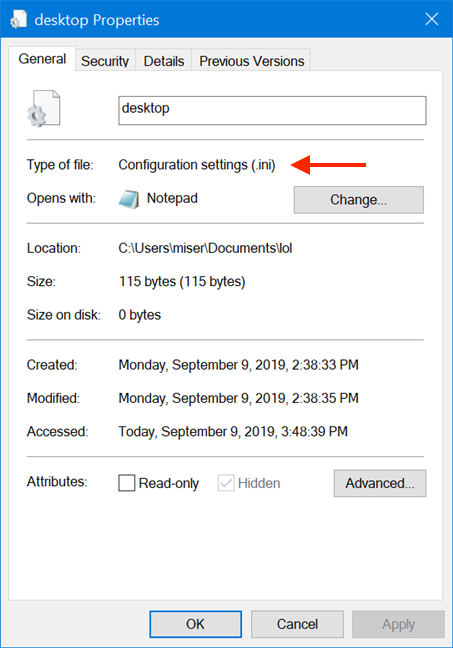
Чи можна її видалити?
Файл desktop.ini технічно можна видалити з будь-якого каталогу, хоча це не рекомендується. Зауважте, що файл зберігає налаштування, пов’язані з папкою, в якій він міститься, і, видаливши його, буде скинуто налаштування за замовчуванням. Наприклад, якщо змінити піктограму папки, а потім видалити файл desktop.ini, значок повернеться до того, що був раніше.
Чи можу я приховати desktop.ini?
Ви можете і повинні приховувати це. Тут нічого побачити. Є, але це потрібно виправити. Натисніть Windows + S і введіть Файли та натисніть Показати приховані файли та папки. Прокрутіть униз у розділі «Додаткові налаштування» та знайдіть «Сховати захищені файли операційної системи» (рекомендується) та переконайтеся, що цей параметр позначений. Натисніть OK і закрийте вікно.
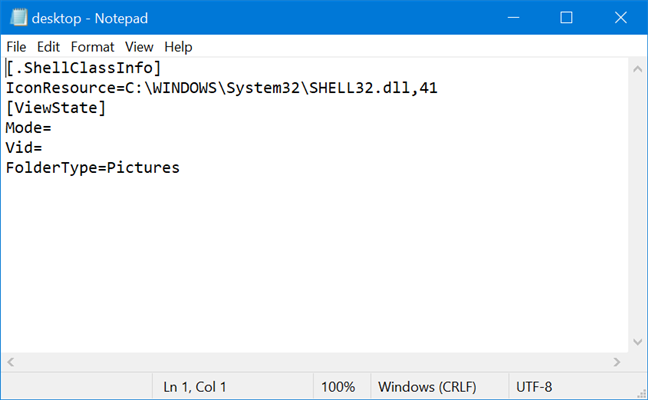
Як переглядати файли .ini на робочому столі
Якщо вам цікаво, чи є у вас ці файли у вашій системі, це легко перевірити. Тобі потрібно включити приховані елементи.
- Відкрийте Провідник файлів у будь-якій папці.
- Перейдіть на вкладку Вид.
- Установіть прапорець «Приховані об’єкти».
- Перейдіть на робочий стіл і перевірте наявність файлів desktop.ini. Якщо ви хочете знати, що містить файл desktop.ini, ви можете відкрити його в Блокноті. Ви можете легко змінити його вміст, тому будьте обережні і нічого не змінюйте, якщо не знаєте, що робите.
Як приховати .ini файли
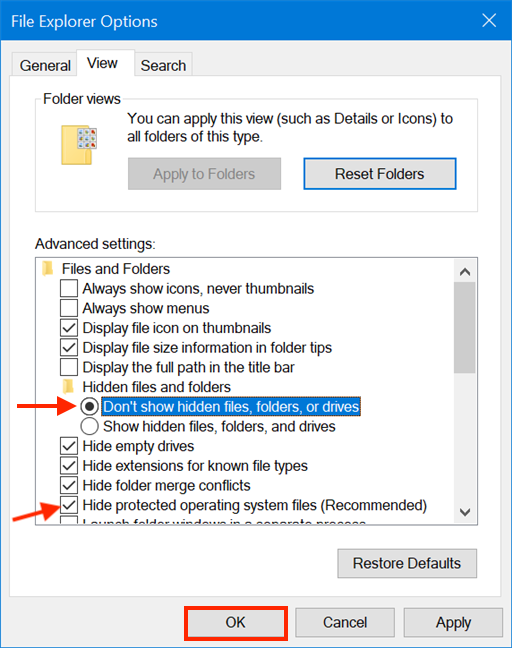
Видалення файлів .ini з робочого столу не рекомендується, хоча це не шкідливо. Оскільки їх єдиною роллю є збереження певних параметрів візуальної настройки, видалення цих файлів не зашкодить вашій установці Windows. Єдиним наслідком цієї дії є те, що ваша папка втратить свій налаштований вигляд, коли Windows відобразить її, але ви можете її налаштувати ще раз, і desktop.ini знову з’явиться. Якщо ви не хочете бачити файли desktop.ini ніде на своєму комп’ютері, краще приховати системні файли, захищені Windows.
Якщо ввімкнути параметр Сховати захищені файли операційної системи (рекомендовано) в параметрах папки, обидва файли desktop.ini також будуть приховані.
Оновлення квітня 2024 року:
Тепер за допомогою цього інструменту можна запобігти проблемам з ПК, наприклад, захистити вас від втрати файлів та шкідливого програмного забезпечення. Крім того, це чудовий спосіб оптимізувати комп’ютер для максимальної продуктивності. Програма з легкістю виправляє поширені помилки, які можуть виникати в системах Windows - не потрібно кількох годин усунення несправностей, коли у вас під рукою ідеальне рішення:
- Крок 1: Завантажте інструмент для ремонту та оптимізації ПК (Windows 10, 8, 7, XP, Vista - Microsoft Gold Certified).
- Крок 2: натисніть кнопку "Нач.скан»Щоб знайти проблеми з реєстром Windows, які можуть викликати проблеми з ПК.
- Крок 3: натисніть кнопку "Ремонт всеЩоб виправити всі питання.
а. Відкрийте Провідник Windows. (Клавіша логотипу Windows + e)
б. Клацніть Упорядкувати, а потім натисніть Параметри папок та пошуку.
c. Виберіть вкладку Перегляд.
d. Установіть прапорець «Сховати захищені файли операційної системи (рекомендується)».
e. Зніміть прапорець «Показати приховані файли, папки та диски» (крок додано у жовтні 2016 року)
Файли .ini на робочому столі видно довше на робочому столі.
Зупиніть створення файлів .ini Desktop на робочому столі
Якщо ви більше не хочете створювати ці файли, ви можете зробити це, змінивши реєстр Windows.
- Торкніться комбінації клавіш Win + R, щоб відкрити поле "Виконати".
- Введіть “regedit” у полі “Run” та натисніть “Enter”.
- Це відкриває редактор реєстру. Перехід до наступної клавіші.
- HKEY_LOCAL_MACHINE \ SOFTWARE \ Microsoft \ Windows \ CurrentVersion \ Policies \ Explorer
- Шукайте значення DWORD під назвою UseDesktopIniCache. Двічі клацніть по ньому та встановіть його значення 0.
- Якщо значення не існує, клацніть правою кнопкою миші клавішу Explorer, виберіть команду New> DWORD (32-бітове) значення та назвіть її UseDesktopIniCache.
- За замовчуванням значення слід встановити на 0.
Тепер ви можете видалити файли desktop.ini, і вони більше не створюватимуться. Ви все ще можете налаштувати відображення папок.
https://superuser.com/questions/84593/is-it-safe-to-delete-desktop-ini-files-from-my-desktop
Порада експерта: Цей інструмент відновлення сканує репозиторії та замінює пошкоджені чи відсутні файли, якщо жоден із цих методів не спрацював. Він добре працює в більшості випадків, коли проблема пов’язана з пошкодженням системи. Цей інструмент також оптимізує вашу систему для максимальної продуктивності. Його можна завантажити за Натиснувши тут

CCNA, веб-розробник, засіб виправлення неполадок ПК
Я комп'ютерний ентузіаст і практикуючий ІТ-фахівець. У мене багаторічний досвід роботи у комп'ютерному програмуванні, усуненні несправностей апаратного забезпечення та ремонту. Я спеціалізуюся на веб-розробці та проектуванні баз даних. У мене також є сертифікація CCNA для проектування мережі та усунення несправностей.

